Cet article décrit comment sauvegarder et restaurer vos bases de données à l'aide de Plesk.
Plesk n'est plus inclus dans les nouveaux plans d'hébergement A2, mais il est toujours disponible sur les anciens comptes WordPress gérés. Vous pouvez installer Plesk manuellement sur des VPS non gérés et des serveurs dédiés.
Sauvegarder une base de données
Vous pouvez créer rapidement et facilement une sauvegarde de base de données à l'aide de Plesk. Lorsque vous faites cela, Plesk exporte la base de données sous forme de fichier SQL.
Pour sauvegarder une base de données à l'aide de Plesk, suivez ces étapes :
- Connectez-vous à Plesk. Si vous ne savez pas comment vous connecter à votre compte Plesk, veuillez consulter cet article.
- Dans la barre latérale de gauche, cliquez sur Bases de données.
- Recherchez la base de données que vous souhaitez sauvegarder, puis cliquez sur Exporter le vidage :
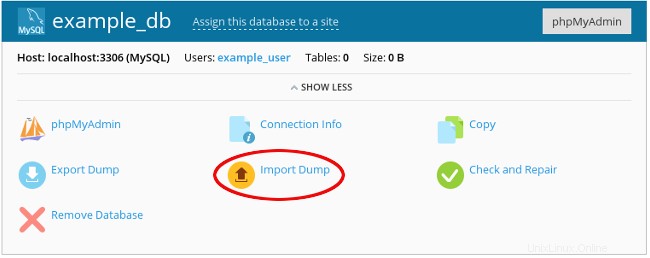
-
Sélectionnez un répertoire de destination pour le fichier de sauvegarde, spécifiez un nom de fichier, puis cliquez sur OK. Plesk crée le fichier de sauvegarde.
Pour télécharger automatiquement le fichier de sauvegarde sur votre ordinateur local, cochez la case Télécharger automatiquement le vidage après la création.
Restauration d'une base de données
Vous pouvez rapidement et facilement restaurer une base de données à l'aide de Plesk.
Pour éviter une perte de données potentielle, vous devez toujours sauvegarder la base de données existante sous un nom de fichier différent avant d'essayer de restaurer à partir d'une sauvegarde précédente.Pour ce faire, suivez ces étapes :
- Connectez-vous à Plesk. Si vous ne savez pas comment vous connecter à votre compte Plesk, veuillez consulter cet article.
- Dans la barre latérale de gauche, cliquez sur Bases de données.
- Recherchez la base de données que vous souhaitez restaurer, puis cliquez sur Importer le vidage :
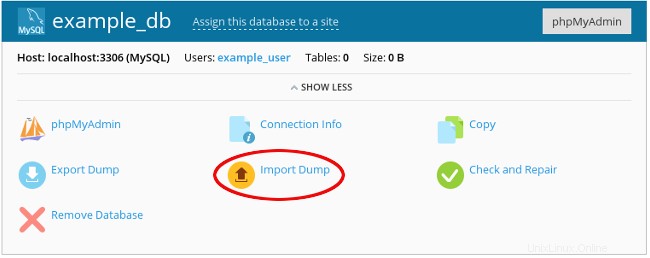
- Naviguez jusqu'à l'emplacement du fichier de sauvegarde, sélectionnez le fichier, puis cliquez sur OK.
Plus d'informations
Pour plus d'informations sur Plesk, rendez-vous sur https://www.plesk.com.